AltiumDesigner如何导出Gerber文件
AltiumDesigner转gerbera文件
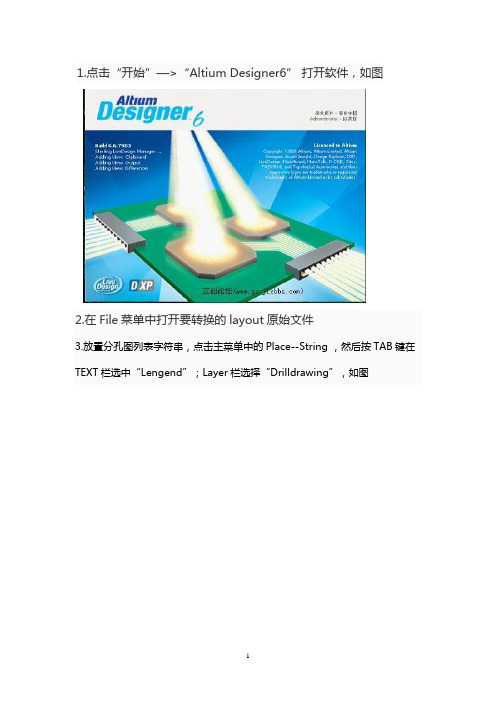
1.点击“开始”—>“Altium Designer6”打开软件,如图2.在File菜单中打开要转换的layout原始文件3.放置分孔图列表字符串,点击主菜单中的Place--String ,然后按TAB键在TEXT栏选中“Lengend”;Layer栏选择“Drilldrawing”,如图4.单位切换,按“Q”快捷键在公英制之间切换、按一次“Q”为公制;再按一次“Q”为英制。
注:可以通过状态栏看到单位在“Mi”、“MM”之间切换;5.开始转Gerber File,点击FileFabrication outputsGerber Files,如图6.在弹出的菜单栏选以下参数,如图Units:为inch Format:为2:5 (注意要选2:5格式、这样转换的文件的精度比较高)7.选择要转换的层及参数,点击Layers菜单在Plot layers栏选择used on ;在Mirror layers栏选All off,如图8.设置分孔图层参数,点击Drill drawing菜单,在弹出的下拉菜单中设置如下参数,将Drill Drawing Plots栏Plot all used layer paris打勾,如图将Drill Drawing symbols栏的符号选中为“Characters”9.光圈表设置,默认情况下我们转成RS274X(内含D码格式),如图10.光绘全局参数设置,默认情况下设计是圆弧的线转出去仍然上是圆弧,如将Other栏下的“use software arcs”打勾,则设计的圆弧会用线段来代替,如图11.点击OK,软件自动转换出Gerber File并自动用内嵌的CAM2000软件打开转换的Gerber File。
注:被转出的文件会自动将每一层导到原始文件所在的文件夹下,所以建议原始文件单独放一空文件夹中,如图12.钻孔文件转换,点击FileFabrication outputsNC Drill Files,如图13.在弹出的菜单中设置参数如图Units:为inch Format:为2 :5 (注意要选2:5格式、这样转换的文件的精度比较高)14.点击OK,软件自动转换出Gerber File并自动用内嵌的CAM2000软件打开转换的Drill。
altiumdesigner生成gerber文件和钻孔文件-世纪电源网
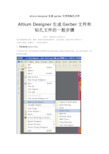
altium designer生成gerber文件和钻孔文件Altium Designer生成Gerber文件和钻孔文件的一般步骤发表于:2009-02-13 20:22:13每次做板都要去找找,麻烦。
现在把它贴到空间共享,以后好查找,希望也可以方便大家~~这里针对的是一般情况下、没有盲孔的板子。
1、首先是生成Gerber Files:打开PCB文件,在DXP2004中选择菜单File-Fabrication Outputs-Gerber Files,进入生成Gerber文件的设置对话框。
·单位选择英寸,格式选择2:5 这样可以支持的精度会高一些(这些也可以先跟制板厂联系一下确认)·在Layers中,选中“inc lude unconnected mid-layer pads”,同时Plot Layers选择All UsedMirror Layers全都不选,然后在右侧选中相关的机械层。
·Drill Drawing中什么都不选,保持默认即可。
·在Apertures中,选择Embedded apertures(RS274X)·Advanced中其余项都保持默认,主要是选择“Suppress leading zeroes”(此项也可与制板厂联系确认)·点击确认,会自动生成Gerber文件,此时生成一个cam文件,此文件可以不保存,因为我们要交制板厂的文件已经在项目的目录里面建了个子目录叫作“Project Outputs for xxx”,各个层的gerber都存在里面了。
2、然后是生成NC Drill Files:·同样,在DXP2004中选择菜单File-Fabrication Outputs-NC Drill Files,进入生成NC Drill文件的设置对话框此处的选择要跟前面Gerber文件中的保持一致:英寸-2:5-Suppress leading zeroes其它选项保持默认,点击OK确认一下随后弹出的钻孔数据对话框,然后就会自动生成NC Drill Files了,同样的,生成的文件会在那个子目录里,而CAM文件可以不用保存3、将含有以上生成的文件的那个子目录“Project Outputs for xxx”,打个包,就可以发给制板厂了.Altium Designer 导出Gerber文件详细教程1、用Altium打开需要导出Gerber文件的PCB;& P3 o* A, _, g {& o* i( R2、点击“File”-“fabricatio Outputs ” “Gerber Files";3、在弹出的“Gerber Setup”对话框中选择“Layers”选项卡;4、只要选择左下角“Plot Layer”下拉列表里的“Used ON”即可;5、点击“OK”;6、软件会输出一个后辍为“.Cam”的文件,此时选择“File”菜单下的“export",再选“Gerber”,此时弹出“Export Gerber(s)”对话框,这里可以根据自己的要求选,也可以不用选,直接点击“OK”即可;. T6 Y5 S# j& H( H% g& u7、在“Write Gerber(s)”对话框里的下面选择好输出的路径,点击“OK”;: f1 ?1 ~; b% @, U: ^此时,PCB的各个层已经导出,但是还是不完整的,还需要钻孔文件,下面讲输出钻孔文件;8、回到PCB文件,点击“File”-“fabricatio Outputs ” “NC Drill Files";0 p0 @( m1 `: Q# d6 N9、在弹出的“NC Drill Setup "对话框中,根据自己的需要选择,一般是默认的即可;10、点击“OK”;- }! ?* D; X( D* # m }0 [11、在弹出的“Import Drill Data”对话框直接点击“OK”,下一个对话,也是只要点击“OK”,便可;t, t% x# y0 f, B, _12、软件同样会输出一个后辍为“.Cam”的文件,此时选择“File”菜单下的“export",再选“Gerber”,此时弹出“Export Gerber(s)”对话框,这里可以根据自己的要求选,也可以不用选,直接点击“OK”即可;1 & x* z3 z6 {4 p13、在“Write Gerber(s)”对话框里的下面选择好输出的路径,点击“OK”;14、到这里就把整个PCB的Gerber文件完整的输出了,打包给PCB厂商做就可以了。
生成GERBER文件的操作说明AltiumDesigner
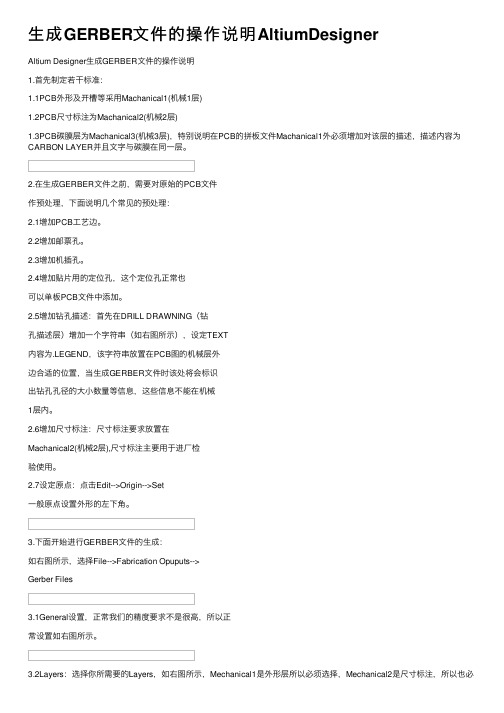
⽣成GERBER⽂件的操作说明AltiumDesignerAltium Designer⽣成GERBER⽂件的操作说明1.⾸先制定若⼲标准:1.1PCB外形及开槽等采⽤Machanical1(机械1层)1.2PCB尺⼨标注为Machanical2(机械2层)1.3PCB碳膜层为Machanical3(机械3层),特别说明在PCB的拼板⽂件Machanical1外必须增加对该层的描述,描述内容为CARBON LAYER并且⽂字与碳膜在同⼀层。
2.在⽣成GERBER⽂件之前,需要对原始的PCB⽂件作预处理,下⾯说明⼏个常见的预处理:2.1增加PCB⼯艺边。
2.2增加邮票孔。
2.3增加机插孔。
2.4增加贴⽚⽤的定位孔,这个定位孔正常也可以单板PCB⽂件中添加。
2.5增加钻孔描述:⾸先在DRILL DRAWNING(钻孔描述层)增加⼀个字符串(如右图所⽰),设定TEXT内容为.LEGEND,该字符串放置在PCB图的机械层外边合适的位置,当⽣成GERBER⽂件时该处将会标识出钻孔孔径的⼤⼩数量等信息,这些信息不能在机械1层内。
2.6增加尺⼨标注:尺⼨标注要求放置在Machanical2(机械2层),尺⼨标注主要⽤于进⼚检验使⽤。
2.7设定原点:点击Edit-->Origin-->Set⼀般原点设置外形的左下⾓。
3.下⾯开始进⾏GERBER⽂件的⽣成:如右图所⽰,选择File-->Fabrication Opuputs-->Gerber Files3.1General设置,正常我们的精度要求不是很⾼,所以正常设置如右图所⽰。
3.2Layers:选择你所需要的Layers,如右图所⽰,Mechanical1是外形层所以必须选择,Mechanical2是尺⼨标注,所以也必须选择,要注意的是如果有碳膜层,该层也记得选择,正常来说Mechanical1可以在所有层中应⽤,因此Plot 要把勾,如右图红圈所⽰。
Altium Designer导出Gerber文档通用说明
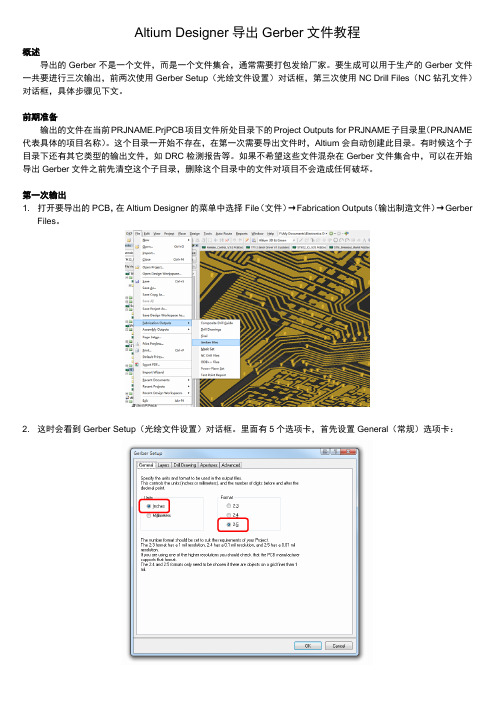
Altium Designer导出Gerber文件教程概述导出的Gerber不是一个文件,而是一个文件集合,通常需要打包发给厂家。
要生成可以用于生产的Gerber文件一共要进行三次输出,前两次使用Gerber Setup(光绘文件设置)对话框,第三次使用NC Drill Files(NC钻孔文件)对话框,具体步骤见下文。
前期准备输出的文件在当前PRJNAME.PrjPCB项目文件所处目录下的Project Outputs for PRJNAME子目录里(PRJNAME 代表具体的项目名称)。
这个目录一开始不存在,在第一次需要导出文件时,Altium会自动创建此目录。
有时候这个子目录下还有其它类型的输出文件,如DRC检测报告等。
如果不希望这些文件混杂在Gerber文件集合中,可以在开始导出Gerber文件之前先清空这个子目录,删除这个目录中的文件对项目不会造成任何破坏。
第一次输出1. 打开要导出的PCB,在Altium Designer的菜单中选择File(文件)→Fabrication Outputs(输出制造文件)→GerberFiles。
2. 这时会看到Gerber Setup(光绘文件设置)对话框。
里面有5个选项卡,首先设置General(常规)选项卡:Units(单位)选择Inches(英寸);Format(格式)选择2:5。
这个尺寸精度精度较高,本人用这个设置在多个厂家投板都没出过任何问题。
3. 然后在Layers(层)选项卡中选择要绘制的层。
点击Plot Layers(绘制层),在下拉菜单中点击(选择使用过的)。
还要勾选上Include unconnected mid-layer pads(包含未连接中间层焊盘)。
通常只要在层设置中开启的层都会被选中。
如果有不希望导出的层,则可以手动取消钩选。
在范例截图中,我使用Mechanical 4层做尺寸辅助线,不希望这些线条引起厂家误解,因此关闭Mechanical 4层。
Altium Designer软件输出PCB Gerber文件方法及流程
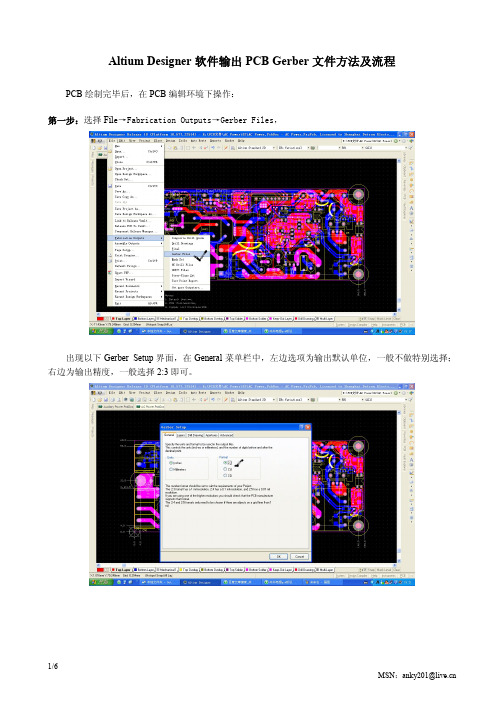
Altium Designer软件输出PCB Gerber文件方法及流程PCB绘制完毕后,在PCB编辑环境下操作:第一步:选择Fil e→Fabrication Outputs→Gerber Files,出现以下Gerber Setup界面,在General菜单栏中,左边选项为输出默认单位,一般不做特别选择;右边为输出精度,一般选择2:3即可。
然后点击Layers菜单栏,如不清楚该栏里的具体内容,可点击左下角的Plot Layers→All on,全选菜单中的选项;否则手动选择。
注意,此时右侧的选项栏不做选择!最后再点击Drill Drawing菜单栏,此时该栏中的选项均不做选择,之所以进入该菜单,是防止非首次导出时,菜单里有遗留设置。
后面两项一般不用设置,除非PCB尺寸超过20000*16000mil。
点击OK,输出即可。
第二步:选择Fil e→Fabrication Outputs→Gerber Files,在出现的Gerber Setup视窗中,选择Layers 菜单栏,勾选PCB外形设计所用的层(本例中为Keep-Out Layer),如在机构层中有尺寸标注,也可一并选上。
再进入Drill Drawing菜单栏,勾选Drill Drawing Plots和Drill Guide Plots两栏选项,右侧一般选择Characters项,方便读图,或者不选。
点击OK,输出即可。
第三步:选择Fil e→Fabrication Outputs→NC Drill Files,出现以下界面,上端与Gerber Setup的General菜单栏一样,选择相同的单位和精度。
下面的Leading/Trailing Zeroes栏,一般选择Suppress leading zeroes,设置基准点。
点击OK,输出即可。
如点击OK后,出现Import Drill Data界面,直接点击OK即可。
第四步:选择Fil e→Assembly Outputs→Generates pick and place files,出现以下界面,直接点击OK,输出即可。
图解 Altium Designer光绘文件导出主要步骤
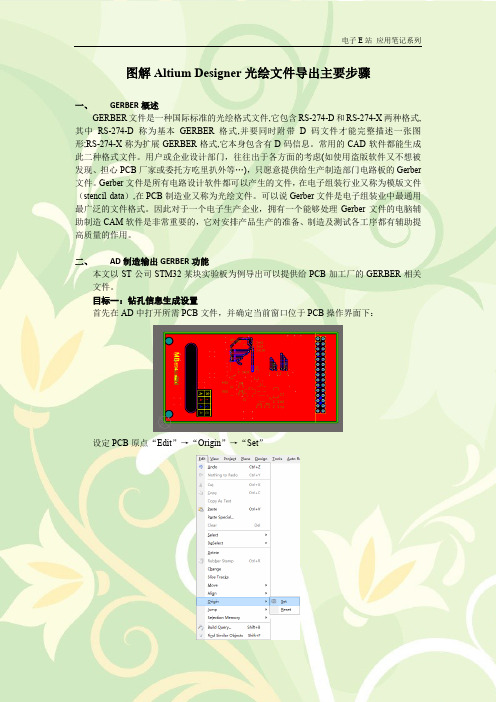
图解Altium Designer光绘文件导出主要步骤一、GERBER概述GERBER文件是一种国际标准的光绘格式文件,它包含RS-274-D和RS-274-X两种格式,其中RS-274-D称为基本GERBER格式,并要同时附带D码文件才能完整描述一张图形;RS-274-X称为扩展GERBER格式,它本身包含有D码信息。
常用的CAD软件都能生成此二种格式文件。
用户或企业设计部门,往往出于各方面的考虑(如使用盗版软件又不想被发现、担心PCB厂家或委托方吃里扒外等…),只愿意提供给生产制造部门电路板的Gerber 文件。
Gerber文件是所有电路设计软件都可以产生的文件,在电子组装行业又称为模版文件(stencil data),在PCB制造业又称为光绘文件。
可以说Gerber文件是电子组装业中最通用最广泛的文件格式。
因此对于一个电子生产企业,拥有一个能够处理Gerber文件的电脑辅助制造CAM软件是非常重要的,它对安排产品生产的准备、制造及测试各工序都有辅助提高质量的作用。
二、AD制造输出GERBER功能本文以ST公司STM32某块实验板为例导出可以提供给PCB加工厂的GERBER相关文件。
目标一:钻孔信息生成设置首先在AD中打开所需PCB文件,并确定当前窗口位于PCB操作界面下:设定PCB原点“Edit”→“Origin”→“Set”此操作将手动定位PCB板起始位置,习惯上放置于板边缘处,某一方向下角,如下图所示:放置钻孔位图符号对应的孔大小的列表操作:切换到DrillDrawing 层后用放置字符串的工具放置一个String: Place→String按快捷键P+S。
一般放置于右下角处(因为在导入CAM350 里面的时候钻孔列表是从左下方起始向右上方拓展的)此时按tab 键,在出现的text 文本框中点击下拉箭头,在出现的序列中选择.Legend点击OK。
放置于右下角后PCB如下所示:目标二:导出Gerber选择File→Fabrication Outputs→Gerber Files 开始进行GERBER导出步骤:此操作用于指定输出Gerber 文件中使用的单位(Units)和格式(Format)。
在AD6里如何输出Gerber文件

Gerber文件输出大多数工程师都习惯于将PCB文件设计好后直接送PCB厂加工,而国际上比较流行的做法是将PCB文件转换为Gerber文件和钻孔数据后交PCB厂,为何要“多此一举”呢?由PCB工厂转换出来的Gerber文件可能不是您所要的,如您在设计时将元件的参数都定义在PCB文件中,您又不想让这些参数显示在 PCB成品上,您未作说明,PCB厂依葫芦画瓢将这些参数都留在了PCB成品上。
这只是一个例子。
若您自己将PCB文件转换成Gerber文件就可避免此类事件发生。
下面以Altium Designer 6为例: 1:画好PCB后,在PCB 的文件环境中,左键点击Files->Fabrication Outputs->Gerber Files,进入Gerber setup 界面.在“General”里面,“Units”选择“Inches”,格式选择2:5,这个尺寸精度比较高,要先和制板加工厂协商确定精度。
在“Layers”里面,选中“Include unconnected mid-layer pads”,在“Plot Layers”下拉菜单里面选择“Used On”要检查一下,不要丢掉层,在“Mirror Layers”下拉菜单里面选择“All Off”,右边的Mechanical Layers都不要选上!在“Apertures”里面,选中“Embedded apertures(RS274X)”(在方格里打勾) 在“Advanced”里面,在“Leading/Trailing Zeroes”区域,选中“Suppress leading z eroes”(这个选项可以和加工厂商量的) 左键点击“OK”按键,进行第一次输出。
(生成的*.cam可不用保存)2:在PCB 的文件环境中,再次进入Gerber Setup 界面,在“Layers To Plot”里面,在左边的“Plot Layers/Mirror Layers”都不选中,“Include unconnected mid-layer pads”也不选中, 只选中有关板子外框的机械层。
Altium Designer导出Gerber
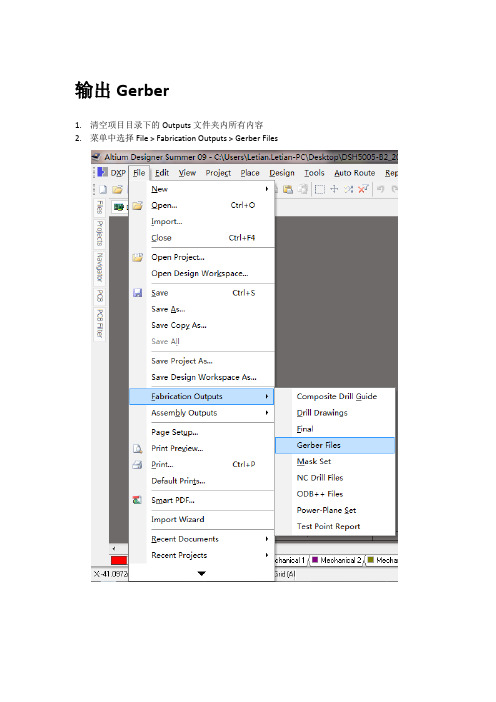
输出Gerber
1.清空项目目录下的Outputs文件夹内所有内容
2.菜单中选择File > Fabrication Outputs > Gerber Files
3.Gerber Setup窗口中Gerneral页选择单位(Inches)和精度(2:4)
yer页选择导出的PCB层
注:如Keepout层设定PCB边框,则Keepout层也选中;
如有机械层存在PCB Board Cutout设定也需要选中,否则留空。
7.高级页使用默认值如图勾选
8.点击OK后AD生成Gerber文件于项目文件夹Outputs文件夹下。
AD窗口中的CAM文
件可直接关闭无需保存。
生成NC Drill文件
1.菜单中选择File > Fabrication Outputs > NC Drill Files
2.NC Drill Setup窗口中选择单位(Inches)和精度(2:4),其余默认并点击OK。
3.接下来数个对话框皆使用默认设置直接OK
4.NC Drill文件已生成于项目Outputs文件加下,新生成的CAM文件不保存直接关闭。
NC
Drill文件可与Gerber文件一起打包给制板厂。
输出定位文件
1.清空项目目录下的Outputs文件夹内所有内容
2.菜单中选择File > Assembly Outputs > Generates pick and place files
3.选择格式与单位并点击OK
4.Outputs文件夹下文件打包给贴片厂。
AltiumDesigner输出Gerber文件设置(可编辑)
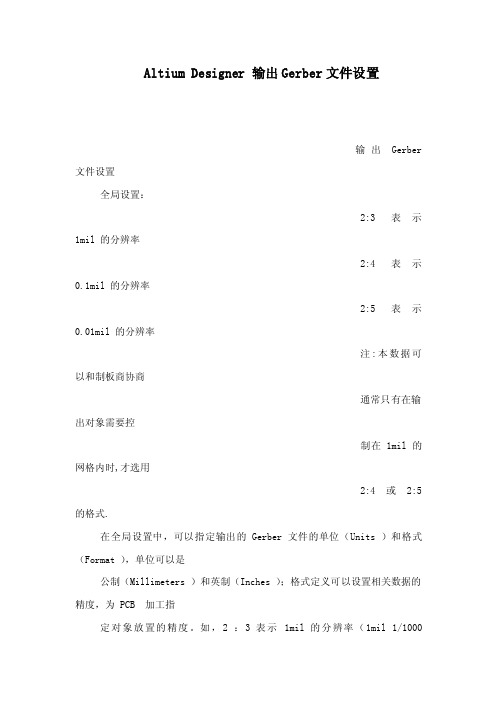
Altium Designer 输出Gerber文件设置输出Gerber文件设置全局设置:2:3 表示1mil 的分辨率2:4 表示0.1mil 的分辨率2:5 表示0.01mil 的分辨率注:本数据可以和制板商协商通常只有在输出对象需要控制在1mil 的网格内时,才选用2:4 或2:5的格式.在全局设置中,可以指定输出的Gerber 文件的单位(Units )和格式(Format ),单位可以是公制(Millimeters )和英制(Inches );格式定义可以设置相关数据的精度,为 PCB 加工指定对象放置的精度。
如,2 :3 表示1mil 的分辨率(1mil 1/1000inch)。
如果设计中对象放置的网格为1mil,你在输出Gerber 文件时应将格式设置小于1mil。
层设置:左边列表栏中可以选择设定需要绘制及镜象的层;右边列表中可以选择与绘制设定层的机械加工层;包含未连接中间信号上的焊盘选项功能表示不与中间信号层上孤立的焊盘连接在一起。
该项功能仅限于包含了中间信号层的 PCB 文件输出Gerber 时使能。
在层设置中,选择要输出产生 Gerber 文件的层定义;还可以指定任何需要产生镜像的层定义。
同时,还可以指定那些机械层需要被添加到所有的Gerber 图片。
绘制钻孔设置:用户可以选择自动或指定绘制钻空对图,在生成的钻空表格的左下角会出现字符.Legend,通常钻空表格是不可见的。
利用钻空对图可以知道钻空的尺寸大小。
绘制钻空向导将可以在标出PCB 上每个钻空的位置。
Graphic Symbols: 图形符号Size ofhole string:用字符串表示过孔大小 Characters:用字符表示过孔在绘制钻孔设置中,可以指定那些层对需要一个钻孔绘制;还可以指定用于表示各种尺寸钻孔绘制符号的类型和大小。
同时,还可以指定那些层对需要一个钻孔向导文件,钻孔向导是一幅可以标定PCB 上每个钻孔点的图。
AltiumdesignGerber文件的生成

Altium design Gerber文件的生成Gerber文件的生成步骤如下:1.打开PCB文件,在DXP2004中选择菜单File-Fabrication Outputs-GerberFiles,进入生成Gerber文件的设置对话框。
2单位选择英寸,格式选择2:5 这样可以支持的精度会高一些----这些也可以先跟制板厂联系一下确认3.在Layers中,选中“include unconnected mid-layerpads”,同时Plot Layers选择All UsedMirror Layers全都不选,然后在右侧选中相关的机械层注:两层板和四层板需要导出的layers,如下:双面板:op layer,bottom layer, top overlay, bottom overlay,top solder mask, bottom solder mask, mechanical四层板:在以上基础上加上2 and3 layers4.Drill Drawing中什么都不选,保持默认即可。
5.在Apertures中,选择Embeddedapertures(RS274X)6.Advanced中其余项都保持默认,主要是选择“Suppress leadingzeroes”(此项也可与制板厂联系确7.点击确认,会自动生成Gerber文件,此时生成一个cam文件:8.文件可以不保存,因为我们要交制板厂的文件已经在项目的目录里面建了个子目录叫作“Project Outputs forxxx”,各个层的gerber都存在里面了。
如下:附:导出后的Gerber文件效果图:然后,剩下的就是钻孔文件了,Gerber文件的导出至此结束!!。
altium designer17 生成gerber文件的步骤
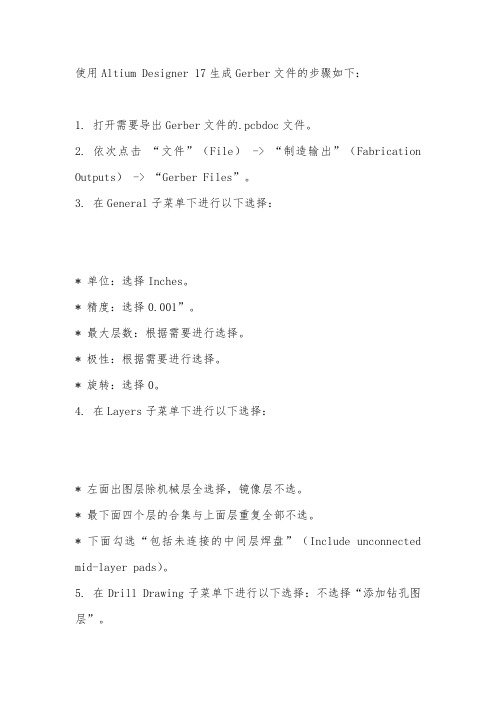
使用Altium Designer 17生成Gerber文件的步骤如下:
1. 打开需要导出Gerber文件的.pcbdoc文件。
2. 依次点击“文件”(File) -> “制造输出”(Fabrication Outputs) -> “Gerber Files”。
3. 在General子菜单下进行以下选择:
* 单位:选择Inches。
* 精度:选择0.001”。
* 最大层数:根据需要进行选择。
* 极性:根据需要进行选择。
* 旋转:选择0。
4. 在Layers子菜单下进行以下选择:
* 左面出图层除机械层全选择,镜像层不选。
* 最下面四个层的合集与上面层重复全部不选。
* 下面勾选“包括未连接的中间层焊盘”(Include unconnected mid-layer pads)。
5. 在Drill Drawing子菜单下进行以下选择:不选择“添加钻孔图层”。
6. 在Aperture子菜单下进行以下选择:使用默认设置。
7. 在Advanced 子菜单下进行以下选择:使用默认设置。
8. 完成以上操作后就可以点击OK了,在处理完成后,可以看到一个*.Cam文件。
9. 回到Pcbdoc文件,依次点击“文件”(File) -> “制造输出”(Fabrication Outputs) -> “NC Drill Files”,在弹窗中点击(其他的默认),完成后点击OK。
10. 直接点击小弹窗的OK即可。
AltiumDesigner(AD软件)如何导出gerber文件
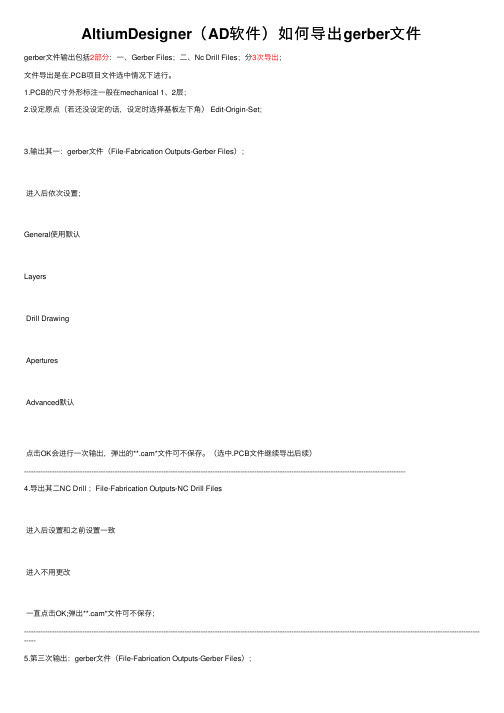
AltiumDesigner(AD软件)如何导出gerber⽂件gerber⽂件输出包括2部分:⼀、Gerber Files;⼆、Nc Drill Files;分3次导出;⽂件导出是在.PCB项⽬⽂件选中情况下进⾏。
1.PCB的尺⼨外形标注⼀般在mechanical 1、2层;2.设定原点(若还没设定的话,设定时选择基板左下⾓) Edit-Origin-Set;3.输出其⼀:gerber⽂件(File-Fabrication Outputs-Gerber Files);进⼊后依次设置;General使⽤默认LayersDrill DrawingAperturesAdvanced默认点击OK会进⾏⼀次输出,弹出的**.cam*⽂件可不保存。
(选中.PCB⽂件继续导出后续)--------------------------------------------------------------------------------------------------------------------------------------------------------------------4.导出其⼆NC Drill ;File-Fabrication Outputs-NC Drill Files进⼊后设置和之前设置⼀致进⼊不⽤更改⼀直点击OK;弹出**.cam*⽂件可不保存;---------------------------------------------------------------------------------------------------------------------------------------------------------------------------------------------------------5.第三次输出:gerber⽂件(File-Fabrication Outputs-Gerber Files);点击OK,导出完成;.cam⽂件可不保存;默认导出⽂件在PCB⼯程⽬录下;。
Altium Designer输出底片加工文件步骤
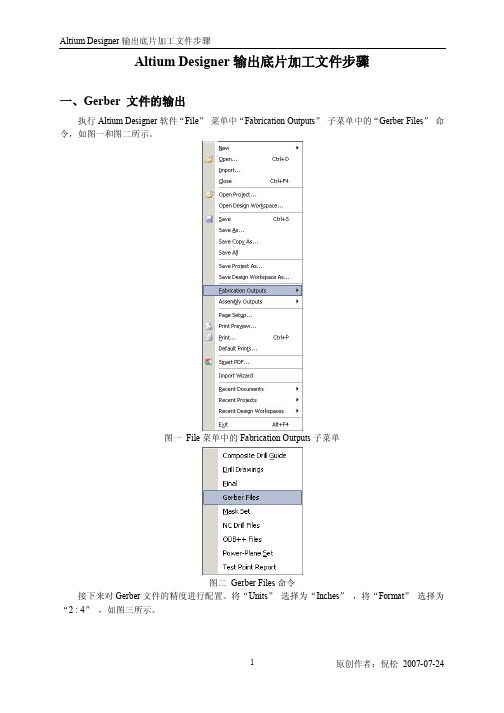
Altium Designer输出底片加工文件步骤一、Gerber 文件的输出执行Altium Designer软件“File”菜单中“Fabrication Outputs”子菜单中的“Gerber Files”命令,如图一和图二所示。
图一File菜单中的Fabrication Outputs子菜单图二Gerber Files命令接下来对Gerber文件的精度进行配置。
将“Units”选择为“Inches”,将“Format”选择为“2 : 4”,如图三所示。
图三Gerber文件的精度配置然后再选择需要输出的层。
将所有的层选中,如图四所示。
图四输出层选择二、NC Drill 文件的输出Gerber文件输出以后还需要输出NC Drill文件。
执行Altium Designer软件“File”菜单中“Fabrication Outputs”子菜单中的“NC Drills Files”命令,如图五所示。
图五NC Drill Files命令接下来对NC Drill文件的精度进行配置。
将“Units”选择为“Inches”,将“Format”选择为“2 : 4”,如图六所示。
图六NC Drill文件的精度配置配置完NC Drill文件的精度以后,执行“OK”命令,系统会弹出“Import Drill Data”对话框,直接“OK”命令即可。
如图七所示。
图七Import Drill Data 对话框注意:在输出Gerber文件和NC Drill文件时必须保证“Units”和“Format”两个参数严格一致,否则将导致输出数据的人为误差。
三、打包输出将本工程项目Project Output for文件夹中的所有文件压缩成一个文件。
Altium Designer 13 GerBer File输出说明
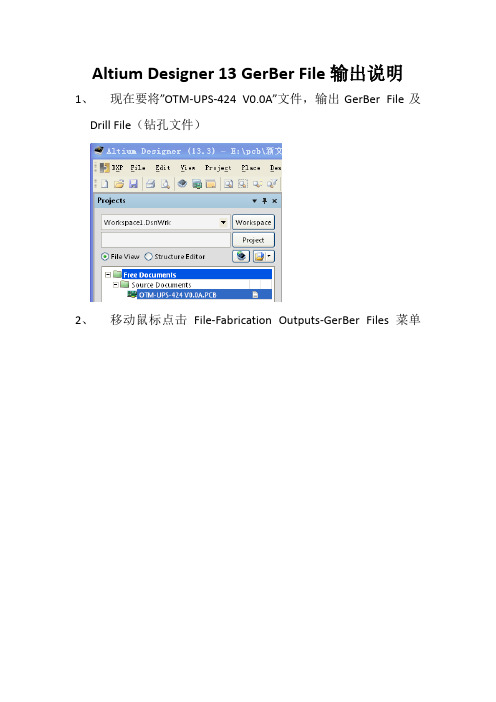
Altium Designer 13 GerBer File输出说明1、现在要将”OTM-UPS-424 V0.0A”文件,输出GerBer File及
Drill File(钻孔文件)
2、移动鼠标点击File-Fabrication Outputs-GerBer Files菜单
在General的选项中,我们要设定格式,先设定单位为英制(Inches),整数2,小数5
3、在Layers选项中,我们要设定输出的图层,分别选择:TOP OVERLAY(顶层丝印层)
TOP PASTE (顶层助焊层及顶层锡膏层)此项可选也可不选TOP SOLDER (顶层阻焊层及顶层绿油开窗层)
TOP LAYER (顶层走线层)
BOTTOM OVERLAY(底层丝印层)
BOTTOM PASTE (底层助焊层及底层锡膏层)此项可选也可不选
BOTTOM SOLDER (底层阻焊层及底层绿油开窗层)
BOTTOM LAYER (底层走线层)KEEP OUT LAYER (禁止布线层及板框)
4、在DRILL DRAWING选项中,选择勾上
5、后面的APERTURES和ADVANCED选项都默认,点击OK就行了
6、关闭CAM文档,此时跳出是否保存,点击保存或不保存都行。
7、再移动鼠标点击File-Fabrication Outputs-NC Drill Files菜单
选择英制,Format 2:3 ,其他选项默认,连续点击OK就行了
输出好的NC Drill文件,Format没设置好时,是乱码的···
8、选择如下文件压缩打包就OK了。
Altium Designer输出gerber文件步骤
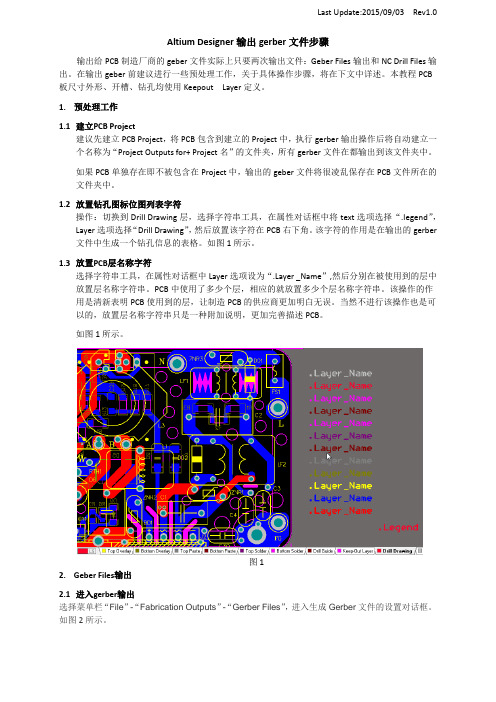
Altium Designer输出gerber文件步骤输出给PCB制造厂商的geber文件实际上只要两次输出文件:Geber Files输出和NC Drill Files输出。
在输出geber前建议进行一些预处理工作,关于具体操作步骤,将在下文中详述。
本教程PCB 板尺寸外形、开槽、钻孔均使用Keepout Layer定义。
1.预处理工作1.1建立PCB Project建议先建立PCB Project,将PCB包含到建立的Project中,执行gerber输出操作后将自动建立一个名称为“Project Outputs for+ Project名”的文件夹,所有gerber文件在都输出到该文件夹中。
如果PCB单独存在即不被包含在Project中,输出的geber文件将很凌乱保存在PCB文件所在的文件夹中。
1.2放置钻孔图标位图列表字符操作:切换到Drill Drawing层,选择字符串工具,在属性对话框中将text选项选择“.legend”,Layer选项选择“Drill Drawing”,然后放置该字符在PCB右下角。
该字符的作用是在输出的gerber 文件中生成一个钻孔信息的表格。
如图1所示。
1.3放置PCB层名称字符选择字符串工具,在属性对话框中Layer选项设为“.Layer _Name”,然后分别在被使用到的层中放置层名称字符串。
PCB中使用了多少个层,相应的就放置多少个层名称字符串。
该操作的作用是清新表明PCB使用到的层,让制造PCB的供应商更加明白无误。
当然不进行该操作也是可以的,放置层名称字符串只是一种附加说明,更加完善描述PCB。
如图1所示。
图12.Geber Files输出2.1进入gerber输出选择菜单栏“File”-“Fabrication Outputs”-“Gerber Files”,进入生成Gerber文件的设置对话框。
如图2所示。
图22.2General设置单位(units)采用默认,格式(format)选择较低精度的2:3,当然也可选择其余两项中任意一项,但要求精度更高,对供应商制造工艺要求也更高。
AD10中如何将PCB导出GERBER文件
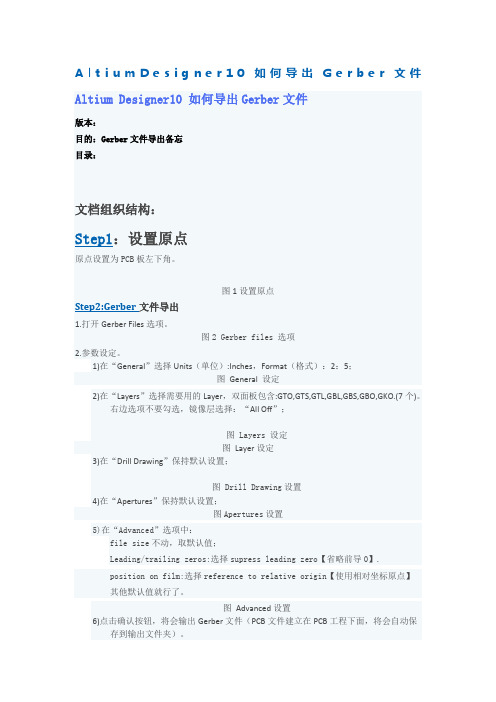
A l t i u m D e s i g n e r10如何导出G e r b e r文件Altium Designer10 如何导出Gerber文件版本:目的:Gerber文件导出备忘目录:文档组织结构:Step1:设置原点原点设置为PCB板左下角。
图1设置原点Step2:Gerber文件导出1.打开Gerber Files选项。
图2 Gerber files 选项2.参数设定。
1)在“General”选择Units(单位):Inches,Format(格式):2:5;图General 设定2)在“Layers”选择需要用的Layer,双面板包含:GTO,GTS,GTL,GBL,GBS,GBO,GKO.(7个)。
右边选项不要勾选,镜像层选择:“All Off”;图 Layers 设定图Layer设定3)在“Drill Drawing”保持默认设置;图 Drill Drawing设置4)在“Apertures”保持默认设置;图Apertures设置5)在“Advanced”选项中:file size不动,取默认值;Leading/trailing zeros:选择supress leading zero【省略前导0】.position on film:选择reference to relative origin【使用相对坐标原点】其他默认值就行了。
图Advanced设置6)点击确认按钮,将会输出Gerber文件(PCB文件建立在PCB工程下面,将会自动保存到输出文件夹)。
图 gerber文件生成Step3:钻孔文件导出1、选择“NC Drill Drawing”图选择“NC Drill Drawing”2、钻孔文件选项设置,设置完毕后点击OK。
图钻孔文件选项设置3、出现如下对话框,确认蓝色选中区域内的格式设置,点击Ok图4、生成钻孔文件(XXXX为PCB命名)。
图钻孔文件5、在\..\example\Project Outputs for PCB_Project1文件中级包含了PCB加工需要的光绘文件。
AltiumDesigner导出Gerber文件详细教程
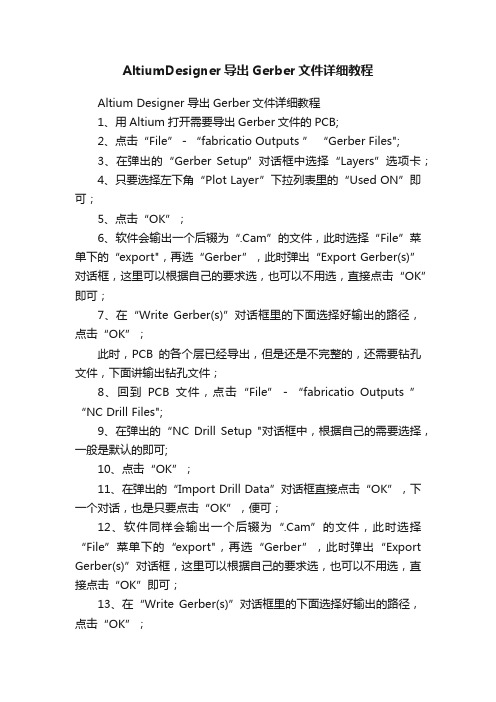
AltiumDesigner导出Gerber文件详细教程Altium Designer 导出Gerber文件详细教程1、用Altium打开需要导出Gerber文件的PCB;2、点击“File”-“fabricatio Outputs ” “Gerber Files";3、在弹出的“Gerber Setup”对话框中选择“Layers”选项卡;4、只要选择左下角“Plot Layer”下拉列表里的“Used ON”即可;5、点击“OK”;6、软件会输出一个后辍为“.Cam”的文件,此时选择“File”菜单下的“export",再选“Gerber”,此时弹出“Export Gerber(s)”对话框,这里可以根据自己的要求选,也可以不用选,直接点击“OK”即可;7、在“Write Gerber(s)”对话框里的下面选择好输出的路径,点击“OK”;此时,PCB的各个层已经导出,但是还是不完整的,还需要钻孔文件,下面讲输出钻孔文件;8、回到PCB文件,点击“File”-“fabricatio Outputs ” “NC Drill Files";9、在弹出的“NC Drill Setup "对话框中,根据自己的需要选择,一般是默认的即可;10、点击“OK”;11、在弹出的“Import Drill Data”对话框直接点击“OK”,下一个对话,也是只要点击“OK”,便可;12、软件同样会输出一个后辍为“.Cam”的文件,此时选择“File”菜单下的“export",再选“Gerber”,此时弹出“Export Gerber(s)”对话框,这里可以根据自己的要求选,也可以不用选,直接点击“OK”即可;13、在“Write Gerber(s)”对话框里的下面选择好输出的路径,点击“OK”;14、到这里就把整个PCB的Gerber文件完整的输出了,打包给PCB厂商做就可以了。
AltiumDesigner如何导出Gerber文件

Altium Designer10 如何导出Gerber文件版本:目的:Gerber文件导出备忘目录:文档组织结构:Step1:设置原点原点设置为PCB板左下角。
图1设置原点Step2:Gerber文件导出1.打开Gerber Files选项。
图2 Gerber files 选项2.参数设定。
1)在“General”选择Units(单位):Inches,Format(格式):2:5;图 General 设定2)在“Layers”选择需要用的Layer,双面板包含:GTO,GTS,GTL,GBL,GBS,GBO,GKO.(7个)。
右边选项不要勾选,镜像层选择:“All Off”;图 Layers 设定图 Layer设定3)在“Drill Drawing”保持默认设置;图 Drill Drawing设置4)在“Apertures”保持默认设置;图Apertures设置5)在“Advanced”选项中:file size不动,取默认值;Leading/trailing zeros:选择supress leading zero【省略前导0】.position on film:选择reference to relative origin【使用相对坐标原点】其他默认值就行了。
图 Advanced设置6)点击确认按钮,将会输出Gerber文件(PCB文件建立在PCB工程下面,将会自动保存到输出文件夹)。
图 gerber文件生成Step3:钻孔文件导出1、选择“NC Drill Drawing”图选择“NC Drill Drawing”2、钻孔文件选项设置,设置完毕后点击OK。
图钻孔文件选项设置3、出现如下对话框,确认蓝色选中区域内的格式设置,点击Ok图4、生成钻孔文件(XXXX为PCB命名)。
图钻孔文件5、在\..\example\Project Outputs for PCB_Project1文件中级包含了PCB加工需要的光绘文件。
altium导出geiber文件
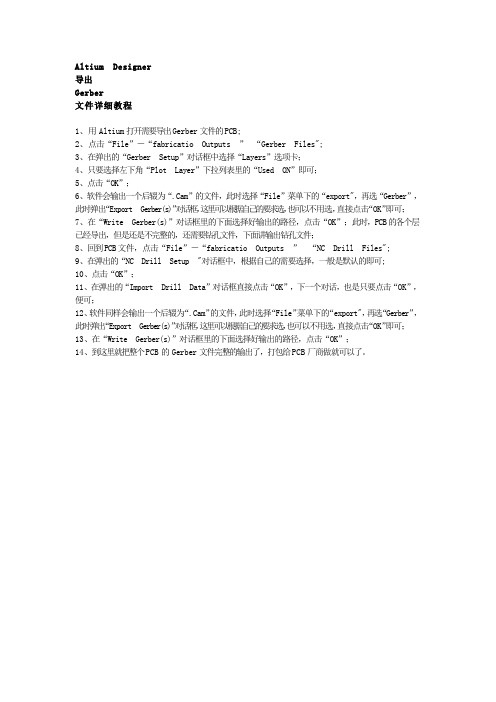
Altium Designer导出Gerber文件详细教程1、用Altium打开需要导出Gerber文件的PCB;2、点击“File”-“fabricatio Outputs ”“Gerber Files";3、在弹出的“Gerber Setup”对话框中选择“Layers”选项卡;4、只要选择左下角“Plot Layer”下拉列表里的“Used ON”即可;5、点击“OK”;6、软件会输出一个后辍为“.Cam”的文件,此时选择“File”菜单下的“export",再选“Gerber”,此时弹出“Export Gerber(s)”对话框,这里可以根据自己的要求选,也可以不用选,直接点击“OK”即可;7、在“Write Gerber(s)”对话框里的下面选择好输出的路径,点击“OK”;此时,PCB的各个层已经导出,但是还是不完整的,还需要钻孔文件,下面讲输出钻孔文件;8、回到PCB文件,点击“File”-“fabricatio Outputs ”“NC Drill Files";9、在弹出的“NC Drill Setup "对话框中,根据自己的需要选择,一般是默认的即可;10、点击“OK”;11、在弹出的“Import Drill Data”对话框直接点击“OK”,下一个对话,也是只要点击“OK”,便可;12、软件同样会输出一个后辍为“.Cam”的文件,此时选择“File”菜单下的“export",再选“Gerber”,此时弹出“Export Gerber(s)”对话框,这里可以根据自己的要求选,也可以不用选,直接点击“OK”即可;13、在“Write Gerber(s)”对话框里的下面选择好输出的路径,点击“OK”;14、到这里就把整个PCB的Gerber文件完整的输出了,打包给PCB厂商做就可以了。
Altium Designer 输出Gerber文件的详细说明[图文]
![Altium Designer 输出Gerber文件的详细说明[图文]](https://img.taocdn.com/s3/m/43e8c507e87101f69e3195ab.png)
Altium Designer 6 输出Gerber文件的详细说明[图文]作者:郑甲任以Altium Designer 6为例:完整的Gerber文件输出需要分三次输出:第一次输出:画好PCB后,在PCB的文件环境中,左键点击 File-Fabrication Outputs-Gerber Files,进入Gerber setup 界面.1、“General” 选项卡1)、“Units”选择“inches”,2)、”Format”选择2:5 (这个尺寸精度比较高,当然,也要先和制板加工厂协商确定精度)。
2、“Layers”选项卡,1)、选中“include unconnected mid-layer pads”。
2)、在“Plot Layers” 的下拉菜单里面选择“Used on” 要检查一下,不要丢掉层。
3)、在“Mirror Layers” 的下拉菜单里面选择“All off”。
4)、右边的机械层都不选!!! (由第二次输出完成)3、”Drill Drawing”选项卡1)、都不选(剔除所有的勾),由第二次输出完成选中“Embedded apertures[RS274X] ”(在其后面的方格里打勾)1)、在”Film size”设置胶片的大小(如果此处设置不当会在生成时会出现弹出”The film is too small for this pcb !”对话框而生成失败,拼版或有部分元件跑出板外时最容易出现此问题)2)、在”Leading/Trailing Zeroes”(前导/殿后零字符)选Suppress leading zeroes(抑制前导零字符)[这个选项可以和加工厂商量的]3)、“Position on Film”选Reference to relative origin4)、其余保持默认即可左键点击“OK”按键,进行第一次输出。
(生成的*.cam可不用保存)第二次输出:在PCB的文件环境中,再次进入Gerber setup 界面,在第一次设置的基础上做一下修改:1、“Layers”选项卡:1)、取消“include unconnected mid-layer pads”选项。
- 1、下载文档前请自行甄别文档内容的完整性,平台不提供额外的编辑、内容补充、找答案等附加服务。
- 2、"仅部分预览"的文档,不可在线预览部分如存在完整性等问题,可反馈申请退款(可完整预览的文档不适用该条件!)。
- 3、如文档侵犯您的权益,请联系客服反馈,我们会尽快为您处理(人工客服工作时间:9:00-18:30)。
AltiUm DeSigner10 如何导出 Gerber 文件 版本:AD10.818目的:Gerber 文件导出备忘目录:Stepl :设置原点 Step2: Gerber 文件导出 Step3:钻孔文件导出文档组织结构:Stepl :设置原点 原点设置为PCB板左下角0W≡ θθl!d Jθqjθ9 丑耳用昔劲兀jθq jθo Zd印Sd÷ιj"5 砂⅛⅛a□ *屮P¾9#AJCML⅞dX>5M4a≤35≡HQZ*∣J1□毎帕PU国Jra俎科E⅛%忡IfHI UIbNa■;W⅛%ISa、nΓ⅛⅛r'^⅛,⅛⅞⅝M-J1X3^.√1虫PJepUE旳Ilr¾⅛Q d - (M咚)苻Lwo LL ∙ Selpu-(0⅛)S七u ⊃½≡- -2Φ⊂Φ0-W (L≡: 3⅛□o ⅛f e d 4占h t a r⅛□4≡ς⅛ε3αi to ≥D α 1++§ ⅛s U Z 5⅛⅛ E r』aq gU O口q Lh m特≡S Q匸」①q」①0CXl≡w ⅛⅛H e o >,∙ut⅛⅛CL空ir J371.QP X畧二JKJuJl:-JadV^S⅛+-⅛y 3--c ⅛『■t s w s .i -a M:*y A V o 4αB 3・ J F *A O I-強f吿七Qa …42∙ ⅞s ro 3 E畫 ・:5VQ牯®-.M <⅛αo u≡^B V1≈…⅛⅞Λfs・J n o TPeqQ:jtD -I ⅛c ⅛J t1C⅛U ⅛¾ΛE &0:ΓG ⅛o -∩⅛⅛r κu ⅛κ⅛:-IJOOJJio +κu ”:usdo ,1 s⅛*T1* » £ 0 T P M .I ⅞E ^ r tt o ⅛∞昌 FVU卫灵 5思⅛sa⅛i⅛l ⅛翥CarlCel图 2.1 General 设定2)在“ LayerS "选择需要用的Layer ,双面板包含GT0,GTS,GTL,GBL,GBS,GB0,GK0.(7个)。
右边选项不要勾选,镜像层选择:“All Off ”;Gerber SetUPL ⅛jsts ToPIot £ MtfersionL⅛e ∣ Nante i =IOt GToT op□ver ∣aj^ GTP T OP PaSIeGTS T OPSoIder √ GTL T OPLayer √*GBL E QttalInLayer•GBSEOtto<r ∣Ξolder需选择使用的层EOttOmP^SIe GOttalrlO √er⅛ √GMI KkGhdrliU 曰 11CKO KeePOWtLayeI √GPTT OP P⅛d MaSterGPB EOttclfrl Paei MaStGeneral L 刖曰S PriIlApertures AdVarlCedMir...PlQt Laye r F Hirr□ι LaVer 5 T InCllJde UnCGrneCteel mid-1¾jer pad?图2.2 LayerS 设定Gerber SetIl PLaμftf⅛ T*Plβ⅛E Ktemsicn L⅞yer W⅛π⅛GTO T OPoVefIaVGTPΓ OPPaSleGTS T OPSOICIerGTL T OPLaVerGBL E OItOlnL⅛⅛J⅛rGBS EoltotrlSCllderGBP BOttOfn^teGBO BOttofrl□⅛,e<⅛GMl MMhar⅛a!1GKO K⅛ep0utLaιy⅛GPT T OP P^d MasterGPB Eott□<n Pad MaStlGOn引制,1-3I yerS , Drl Apertwei AdvancedPlat Layer 5 〒Hιrr□( LaiIer $ *Mir^图2.3 Layer设定3) ⅛ll OnMechanical LayerS(S) t⅛Add ICAIlPIois LQyerNan)⅞ MeChdniCallInclude Un匚OnneCteel mid-ia⅛JerPaClJ在"Drill DraWing "保持默认设置;b I均占M乩J⅛⅛λl 0栩切3 b I均占M乩J⅛⅛λl 0栩切3Gerber SetIIP图 2.4 Drill DraWing 设置4)在"APertUreS "保持默认设置;图 2.5 APertUreS 设置5) 在“ AdVaneed " 选项中:file SiZe不动,取默认值;Leading/trailing zeros: 选择SUPreSS leading zero 【省略前导0】.POSitiOnOn film: 选择reference to relative origin 【使用相对坐标原点】其他默认值就行了Gerber SetlIPH ^Ii ・ l<K*J ■“ ・ KBI ・・ MUI:・・・・...、General LAyerS Driil DT^ing Apertures i ΛcN ,ancecf ■ Cen⅛r On film图 2.6 AdVaneed 设置6) 点击确认按钮,将会输出 Gerber 文件(PCB 文件建立在PCB 工程下面,将会自动保存到输出文件夹)。
FihSec V (YeItiCa I] PltISNlrlLSPOSition or⅛ FilmRefefenCe to PbWcJlLJ 怕 Origin省略前导O[∙ R⅛*心E 「抽除曲护]便用相对坐标慷点BatCh MOde■ SePerflte file Per IeyelEaneIi∑t⅛ aversPlQtlgBLLnSorted Elaite () SOrted (vector)光栅Other⅛54 on ⅛pertu[& ChanQeU⅛e fc⅛Λl ar⅛ 岂匚?“ OPtinIi 26 charge location CCwnmarldS * GenCr-ate DAC RUIeS 躺PCM fib LRULlX IhOriZontal) EOrefer si≡eSUPPreSSh□3ing zeroesLs⅛d ∣rg∕Tr⅛ili∏5 ZeroesKeeP Iead ng and trailing JerOeS「IF图2.7 gerber文件生成Step3:钻孔文件导出1、选择“ NC Drill DraWingDM 5Ecit ∕iewProieCt PlaCe Desiqn ToOIS AlJtO Rouie Report Wlndg- I-S2、钻孔文件选项设置,设置完毕后点击 0K 。
Nt ,ΛfIrVRe HQPerl … CtrI-KJWorkspace ITTlPclrt...Clo≤eCH+F4FiIeVie^ -IJSC -二m ex amp e PcbDocCAMtaMiCl.Cam τClPen Project …QPen DeSign Worhpaa,. I CheCk Out, ■.Ctτl⅛ΞSa ∙. e A Ξ...SaveCopzAs-.-Sa ∖ @AllSaVe PrOjeCt As“*Sa ,∙.'e DeSign √u ,□rkspace 常… Lirlk I Q K ∖ aj ∣t ∣. ∣FteleaSe PCE T o Vaults.Component F⅛l 田Ee Manager...Ccnrposi t≤ Crill GUideASMmbly OLltPUtS Pa^eSε⅛jp ll . Print Pre √iew... Print...匚br¥DefaLJlt Prints...Recent PToneCtSRecent Desgn ∖∕JorkspacesDrill DFaWingaGerb 亡「F≡5F4⅛sκ Set NCDnIlFi es ODB+÷ Files Power -P lane Set TeSt Point R L tPCrt GetmOfC Outpiiters...图3.1选择 “ NC DrillDraWing ”WOg-Sina T COm f cn⅛∕26l 0581913OPIlonSNC Dlill FOnn ⅛SPeCtfy the UniitS and (CrmaI to be USed in the NC [>(ill ClLHPllt files.ThtS CcIntrOlS th 巴 UnitS (ir⅛ches Clr mil IirnetersL and IlIe number Olf CligitS before ⅛nd af⅛r Ihe decirτwlPOnI t . -I十 LIn*s ΓQrπr*at[* lncP ∣≡ }IJ )2;4 h[i ∣rπβ⅛ιs .、(f 1The IUlrY⅛e; fornr⅛at SiloUId be Set to suit requirenner ∣⅛ Cf ∣ιoυr design. The 2:3 format has & 1 mil 悒SCIhJrtiOrL2:4 ħas α 0.1 nil 曲汨IMiQr ι, aπd2i5Tι-asa 0,01 mil resolution. If yen are using one αf the higher resoLiticns POUshould CheCk th⅛t tħe PCE HMrIuf ⅛c⅛er SMPPOFte φat faVnat The 2.4 and 2:5 Jorrnats □n⅛ need ⅛ t>e cho$en1 there are ho!δi tin a grid finer (han 1 milS HPPref5 trailing zeroes⅛∣9j f ^rrι?.I Carrl CTIAl∕2⅛105¾B'D图3.2钻孔文件选项设置3、出现如下对话框,确认蓝色选中区域内的格式设置,点击LeClClingZT railing ZercleSKeeP leading aħd traιlir ∣g z⅛fβe⅛「∙ £ IJPPreU$ [mading meι□⅛s]匚OOrdinate F⅛5⅛ic>rsRsferencs ⅛ absolute ∣⅛rig ∣n[* IEd 旦旦空&E 空域険-2殴总]OkIiTlPQrt DriIl DataStart UrlitS fl 517訓i∏E ⅛bw Indi ]Units,,,SlIape∕De⅛ιιlt HaIe Size O τ032DiO□03XTQQ T⅛b ∣⅛∣M图3.34、生成钻孑L 文件 XXXX.TXT (XXXX 为PCB 命名)■ifi 島FiiPl Il B—⅜M η (dr∕-Γ-rκ4*m⅛ M M iU uΛI ⅛F ⅜⅛I ⅛-图3.4钻孔文件CancelC⅛⅞M ⅛3 ⅛B ⅛I ‰J MM L BV ⅞ Q ■帖札玄克WtHrtH Ef⅝B HffhIfl ⅞F⅛i⅛r*ti 阳 f l≡-√J∕t r £) 5t r t ∣“卢 P. Jl*l ∣ b I 庫吧 υ*⅛M∙⅛wt⅛ ⅛ K (PW4 . <M,NR ・f{・ * t⅛ 1⅛i ,如 2:κ⅛- Z 2E M F*⅛t 卜怕 I^kh l 彷* »1* r c ι⅛ -■■■[:■'■■ k Λ --J⅛M≡1-JlIlAH⅛βF*C* C Λ⅝W⅛⅛PJ*J*" MJI 4亠J MW⅝ph*: *IH J 1∙>*<fcLI ∣P JW W⅛HPJ Wl ⅛^UL5、在 ∖..∖example ∖Project OUtPUtS for PCB_PrOjeCtI 光绘文件Pro I i*rt-4 OuU>ul^ Ior PCBJPr¾fcttlift© nω 收第⑥ iΛω Wabtti)QJSif V T SMf 如典丙图3.5光绘文件的输出地圮匸 Σ⅛∣e<anp ∣e.S⅛i丈件和j 创章一于新艾再売0赛F .叮件血廿忻W⅛1用V 艾灵此京悻曲*<anpt≠.EKTREP■ ■ A <jcanμie ∕≡ΘL o 曲邱光S 武口工七■ -⅛⅛t'.t½^<门•二圧J ?TeManP⅛√580,浜xa<ħ*. --■■j⅛eMaπple.Q≤□ J⅛ e⅛∂∏∣3te.GTL J⅞ ⅞XiSfnPle IGTO lSjg⅛anpl⅜,GTE IP」⅛Mβmp ∣e.Q=P 3⅛⅛≡r i !pie.RJL盘 exanple -rraαr o I ⅛PR j fe 2B 〕:Status RePGr⅛.Tχi文件中级包含了 PCB 加工需要的 17φl⅛⅛。
